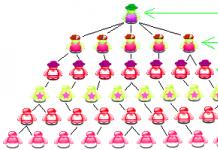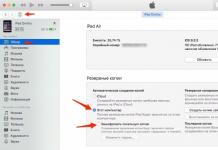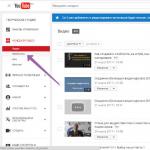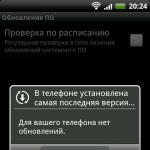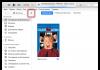В этом уроке мы сделаем, классическое горизонтальное меню на чистом CSS. Оно имеет иконки в списках. При наведение на пункт он плавно меняет цвет кнопки и текста, добавляется тень. Выпадающие списки можно делать многоуровневыми и главное это все довольно просто реализовано на чистом CSS3.
В уроке задействуем:
- display: flex;
- используем transition ;
- будем позиционировать элементы при помощи position .
HTML структура горизонтального меню
П ервым делом напишем разметку под горизонтальное меню. Открываем свою среду разработки в моем случае это PhpStorm , создаем index.html файл, пропишем каркас html:5 , заменю lang на ru .
Все meta удалю кроме кодировки, пропишу свой заголовок «Tom menu ».
Между body пишем тег header , а в нем блок с классом .dws-menu в котором будет находиться наше меню. Далее структура будет следующая, создадим списки в количестве пяти штук. В каждом списке будет ссылка с атрибутом href="#" . Затем будет идти иконка I с классом .fa .fa-
Жмем применить.
Пропишем название пунктов меню (Главная, Продукция, Услуги, Новости, Контакты ).
Далее отбираем и подключаем иконки. Переходим на сайт
Font Awesome , отберем себе иконки под данные пункты меню:
Скачиваем архив с сайта с иконками, извлекаем его содержимое к себе на компьютер, копируем папку fonts и папку css в свою среду разработки.
В папке fonts лежат шрифты иконок, а в папке css их стили. Сжатые стили можно удалить font-awesome.min, подключим не сжатый font-awesome.css .
В index.html подключаем иконки, и прописываем каждому пункту свой стиль иконки (home , shopping-cart , cogs , th-list , envelope-open ).
Основной каркас мы сделали, подменю сформируем после описания основного стиля, а теперь создадим файл где будем описывать основные стили горизонтального меню style.css
и подключим его к index.html
. Для проверки, что стили подключены, создам папку img
, в ней размещу произвольную картинку на задний фон. Пропишем подключение картинки при помощи background
.
Body{ background-image: url("../img/ep_naturalwhite.png"); }
Описываем CSS стили горизонтального меню
Первым делом сбросим все отступы, которые могут задавать по умолчанию разные браузеры:
Dws-menu *{ margin: 0; padding: 0; }
Зададим header в 200 пик. и назначим шрифт Cuprum который можно скачать и отдельно подключить к себе на сайте, на всякий случай пропишем дополнительные шрифты.
Header{ margin: 200px; font-family: Cuprum, Arial, Helvetica, sans-serif; }
Скроем маркеры у списков:
Dws-menu ul, .dws-menu ol{ list-style: none; }
Списки отобразим по горизонтали при помощи display: flax , и делаем его по центру:
Dws-menu > ul{ display: flex; justify-content: center; }
В header сделаем отступ только сверху, пропишем margin-top .
Header{ margin-top: 200px; font-family: Cuprum, Arial, Helvetica, sans-serif; }
Оформим наше меню, зададим цвет кнопок, шрифт и т.д.
Dws-menu > ul li a{ display: block; background: #ececed; padding: 15px 30px 15px 40px; font-size: 14px; color: #454547; text-decoration: none; text-transform:uppercase; }
Затем позиционируем иконки, спискам присвоим position: relative; для дальнейшее центровки иконок:
Dws-menu > ul li{ position: relative; }
Dws-menu > ul li > a i.fa{ position: absolute; top: 15px; left: 12px; font-size: 18px; }
Назначим спискам разделитель в виде бордюрчика, отбираем первый элемент LI, задаем бордюр. Отбираем последний элемент LI присваиваем ему аналогичный бордюр.
Dws-menu > ul li:first-child{ border-left: 1px solid #b2b3b5; } .dws-menu > ul li:last-child{ border-right: 1px solid #babbbd; }
Делаем разделители спискам LI :
.dws-menu > ul li{ position: relative; border-right: 1px solid #c7c8ca; }Меню приобрело внешний вид, затем можно приступать к описанию стилей при наведении.
Анимируем горизонтальное меню при наведение
Dws-menu li a:hover{ background: #454547; color: #ffffff; box-shadow: 1px 5px 10px -5px black; transition: all 0.3s ease; }
И что бы этот эффект плавно исчезал, добавим этот стиль к ссылке в покое:
.dws-menu > ul li a{ display: block; background: #ececed; padding: 15px 30px 15px 40px; font-size: 14px; color: #454547; text-decoration: none; text-transform:uppercase; transition: all 0.3s ease; }Основное меню закончили и можно приступать к описанию подменю и вложенные в них меню.
Описываем выпадающее меню CSS / HTML
О ткрываем index.html и добавим, к примеру, в продукцию дополнительное меню. Между списками LI вставляем UL , в нем разместим пять списков, в которых будут находиться ссылки с атрибутом herf=”#” .
ul>li*5>a
Жмем применить, пропишем название пунктов (Одежда, Электроника, Продукты питания, Инструменты, Быт. химия ).
- Одежда
- Электроника
- Продукты питания
- Инструменты
- Быт. химия
Затем открываем style.css
и опишем стили подменю.
Отбираем второй список и присвоим ему position: absolute; , зададим минимальную ширину в 150 пик.
/*sub menu*/ .dws-menu li ul{ position: absolute; min-width: 150px; }
Пропишем спискам border в 1 пик.
Dws-menu li > ul li{ border: 1px solid #c7c8ca; }
Для ссылок в подменю установим отступы в 10 пик., уберем трансформацию текста и фон сделаем на пару тонов темнее background: #e4e4e5; .
Dws-menu li > ul li a{ padding: 10px; text-transform: none; background: #e4e4e5; }
Затем создадим еще одно вложенное меню. Перейдем в файл разметки и к примеру в "Электронике" формируем по аналогии меню как делали мы до этого. Описываем заголовки пунктов (Камеры, Компьютеры, Телефоны ) и сохраняемся.
- Камеры
- Компьютеры
- Телефоны
Они вывелись, но скрыты под основным меню, теперь position: absolute; вложенного UL и сдвинем его на 150 пик. в сторону:
Dws-menu li > ul li ul{ position: absolute; right: -150px; top: 0; }
/*sub menu*/ .dws-menu li ul{ position: absolute; min-width: 150px; display: none; }А для их появления отберем списки при наведении и отобразим их при помощи display: block; .
Dws-menu li:hover > ul{ display: block; }
Теперь можно добавлять многоуровневые меню просто простым копированием блока UL , изменением его пунктов.
- Главная
- Продукция
- Одежда
- Обувь
- Куртки
- Брюки
- Электроника
- Камеры
- Компьютеры
- Телефоны
- Samsung
- Flf
- Apple
- Продукты питания
- Инструменты
- Быт. химия
- Одежда
- Услуги
- Услуга 1
- Услуга 2
- Услуга 3
- Новости
- Контакты
Затем давайте завершающим этапам оформим кнопки ингредиентом. Я пользуюсь
CSS генератором , у меня создано несколько Presets
, вы можете создать свои, в моем случае я просто копирую данный код и размещаю в место background
который прописывал до этого.

При желании данное меню можно оформить под тот стиль, который именно подойдем вам на сайте, достаточно просто с генерировать цвет и заменить его в коде. Получилась простое и в тоже время симпатичное горизонтальное меню, сделанное на чистом CSS.
Хабр, привет!
На Сodepen появляется много хороших решений от разных специалистов, и я считаю, что лучшие из них нужно собирать в одном месте. Поэтому 2 года назад начал сохранять у себя на компьютере интересные скрипты по разным тематикам.
Раньше я их выкладывал в группе продукта облачной IDE mr. Gefest , это были сборки из 5-8 решений. Но теперь у меня стало скапливаться по 15-30 скриптов в разных тематиках (кнопки, меню, подсказки и так далее).
Такие большие наборы следует показывать большему числу специалистов. Поэтому выкладываю их на Хабр. Надеюсь они будут Вам полезны.
В этом обзоре мы рассмотрим многоуровневые меню.
Flat Horizontal Navigation

Красивая навигационная панель с плавно появляющимся подменю. Код хорошо структурирован, используется js. Судя по использованным возможностям, работает в ie8+.
http://codepen.io/andytran/pen/kmAEy
Material Nav Header w/ Aligned Dropdowns

Адаптивная панель ссылок с двухколонным подменю. Все сделано на css и html. Применены css3 селекторы, которые не поддерживаются в ie8.
http://codepen.io/colewaldrip/pen/KpRwgQ
Smooth Accordion Dropdown Menu

Стильное вертикальное меню с плавно раскрывающимися элементами. Используется transition, transform js-код.
http://codepen.io/fainder/pen/AydHJ
Pure CSS Dark Inline Navigation Menu

Темная вертикальная навигационная панель с иконками из ionicons. Применяется javascript. В ie8 скорее всего будет работать без анимации.
http://codepen.io/3lv3n_snip3r/pen/XbddOO
Pure CSS3 Mega Dropdown Menu With Animation


Стильное меню с двумя форматами вывода: горизонтальным и вертикальным. Используются иконки и css3-анимация. В ie8 точно будет ужасно выглядеть, но зато в других браузерах все круто.
Ссылка на вертикальную: http://codepen.io/rizky_k_r/full/sqcAn/
Ссылка на горизонтальную: http://codepen.io/rizky_k_r/pen/xFjqs
CSS3 Dropdown Menu

Горизонтальное меню с большими элементами и выпадающим списком ссылок. Чистый и минималистичный код без js.
http://codepen.io/ojbravo/pen/tIacg
Simple Pure CSS Dropdown Menu

Простое, но стильное горизонтальное меню. Используется font-awesome. Все работает на css и html, без js. В ie8 будет работать.
http://codepen.io/Responsive/pen/raNrEW
Bootstrap 3 mega-dropdown menu

Отличное решение для интернет-магазинов. Отображает несколько уровней категорий и большие изображения (например, товар по акции). В его основе лежит boostrap 3.
http://codepen.io/organizedchaos/full/rwlhd/
Flat Navigation

Стильная навигационная панель с плавным подменю. В старых браузерах отобразится с проблемами.
http://codepen.io/andytran/pen/YPvQQN
3D nested navigation

Горизонтальное меню с очень крутой анимацией без js!
http://codepen.io/devilishalchemist/pen/wBGVor
Responsive Mega Menu - Navigation

Горизонтальное адаптивное меню. Выглядит неплохо, но мобильная версия немного "хромает". Используется css, html и js.
http://codepen.io/samiralley/pen/xvFdc
Pure Css3 Menu

Оригинальное меню. С простым и чистым кодом без js. Применяйте для "вау" эффектов.
http://codepen.io/Sonick/pen/xJagi
Full CSS3 Dropdown Menu

Красочное выпадающее меню с одним уровнем вложенности. Используются иконки из font-awesome, html и css.
http://codepen.io/daniesy/pen/pfxFi
Css3 only dropdown menu

Достаточно неплохое горизонтальное меню с тремя уровнями вложенности. Работает без js.
http://codepen.io/riogrande/pen/ahBrb
Dropdown Menus

Минималистичное меню с оригинальным эффектом появления вложенного списка элементов. Радует, что это решение тоже без javascript.
http://codepen.io/kkrueger/pen/qfoLa
Pure CSS DropDown Menu

Примитивное, но эффективное решение. Только css и html.
http://codepen.io/andornagy/pen/xhiJH
Pull Menu - Menu Interaction Concept

Интересный концепт меню для мобильного телефона. Я такого ещё не видел. Используется html, css и javascript.
http://codepen.io/fbrz/pen/bNdMwZ
Make Simple Dropdown Menu

Чистый и простой код, без js. В ie8 точно работать будет.
http://codepen.io/nyekrip/pen/pJoYgb
Pure CSS dropdown

Решение неплохое, но слишком уж много используется классов. Радует, что нет js.
http://codepen.io/jonathlee/pen/mJMzgR
Dropdown Menu

Симпатичное вертикальное меню с минимальным javascript-кодом. JQuery не используется!
http://codepen.io/MeredithU/pen/GAinq
CSS 3 Dropdown Menu

Горизонтальное меню с дополнительными подписями может хорошо украсить Ваш сайт. Код простой и понятный. Javascript не применяется.
http://codepen.io/ibeeback/pen/qdEZjR

Красивое решение с большим количеством кода (html, css и js). Придумано 3 формата подменю. Для интернет-магазинов решение хорошо подходит.
http://codepen.io/martinridgway/pen/KVdKQJ
CSS3 Menu Dropdowns (особенное решение)!

Темное горизонтальное меню с тринадцатью (13) вариантами анимации! Обязательно советую ознакомиться, пригодится в быту.
http://codepen.io/cmcg/pen/ofFiz
П.С.
Надеюсь, Вам понравилась сборка из 23 решений. Если хотите и дальше их читать, то пройдите снизу опрос.
Всем приятной работы.
Осуществим нашу задумку с помощью самого обычного CSS . В следующей статье, если не забуду, то опишу этот же эффект с помощью jQuery . Но а пока, давайте приступим к разбору данного метода. Но, сначала предложу посмотреть, что получится в итоге:
Первым делом, давайте напишем HTML код нашего меню. Меню будет простейшим. Для примера у него будет 2 пункта у каждого из которых будет выпадающий список с подпунктами.
Думаю тут все понятно, самое простое 2-х уровневое меню. Как и говорил, меню имеет два главных пункта, можете добавить сколько угодно, если нужно. Дальше нужно просто добавить стили, которые и сделают всю магию 🙂
#slow_nav > ul{ width: 500px; margin:25px auto 0; } #slow_nav > ul > li{ list-style: none; display: inline-block; position:relative; padding:0; } #slow_nav a{text-decoration:none;} #slow_nav > ul > li > a{ font-size:18px; padding:5px; background-color:#333; color:#fff; } #slow_nav li ul{ position:absolute; list-style:none; text-align:center; top:15px; font-size:15px; left:0; margin:0; padding:0; /* Данные строки нужны для правильной работы анимации */ max-height:0px; overflow:hidden; -webkit-transition:max-height 0.4s linear; -moz-transition:max-height 0.4s linear; transition:max-height 0.4s linear; /* конец */ } #slow_nav li:hover ul{ max-height:300px; } #slow_nav li ul li{ background-color:#333; border-bottom:1px solid #888; } #slow_nav li ul li:last-child{ border-bottom:none; } #slow_nav li ul li a{ padding:5px 12px; color:#fff; display:block; } #slow_nav li ul li:hover{ background-color:#444; } #slow_nav li ul li:first-child{ margin-top:25px; position:relative; } #slow_nav li ul li:first-child:before{ content:""; position:absolute; width:1px; height:1px; border:5px solid transparent; border-bottom-color:#333; left:10px; top:-10px; }
Код CSS не маленький., но по своей сути не сложный. Если Вы владеете навыками верстки, то запросто разберетесь что и как. Я лишь остановлюсь на некоторых моментах, которые являются важными.
Первым делом это сама анимация. Нужный код выделен комментариев в коде - /* Данные строки нужны для правильной работы анимации */ . Удалять из нельзя, в противном случаи анимация перестанет работать. В данном отрезке кода, изначально мы задаем высоту в ноль пикселей -
max-height:0px; и прописываем свойство overflow:hidden; , чтобы скрыть наше дочернее меню, то есть выпадающее. Дальше уже прописываем кроссбраузерное свойство transition , которое совершит анимацию.
Webkit-transition:max-height 0.4s linear; -moz-transition:max-height 0.4s linear; transition:max-height 0.4s linear;
Тут можете изменить разве что время анимации. В данный момент время задано 0.4 секунды. Сразу после того как задали анимацию, добавлено свойство, для задания новой высоты при наведении на главные пункты меню:
#slow_nav li:hover ul{ max-height:300px; }
Тут такая картинка. Высота задается максимальная фиксированная, если у Вас высота выпадающего меню будет побольше, то и значение меняйте на больше. В противном случаи Ваше меню обрежет по высоте 300 пикселей.
Данный способ можно применять не только к самописным меню но и к тем же динамическим меню, которые создаются системами управления сайтом, например WordPress . Для этого нужно немного подправить стили и все. То есть первый HTML код использовать не нужно, только стили. В стилях нужно заменить имя айди #slow_nav на то что будет у Вас, ну и возможно подправить еще что-то по мелочам. Подробно останавливаться не буду. Для каждого случая нужен персональный подход, так что уж извините 🙂 Я дал идею и способ, а Вам решать, применять его или нет.
На этом все, спасибо за внимание. 🙂
Может быть создано без JavaScript и/или jQuery. Для создания используются CSS-свойства display, padding, псевдокласс:hover. Работающее меню можно (Нажмите «Fork», если хотите оформить HTML-меню по-своему). Продолжительность видео ~12мин. Заметка рассчитана на начинающих верстальщиков, вебразработчиков, которые делают первые шаги по изучению основ HTML и CSS; для тех кто изучил курс «Основы HTML5 и CSS3».
Создание простого выпадающего меню
Для создания меню на сайте обычно используется структурный блочный HTML-элемент nav и ненумерованный список . В одном из пунктов списка встраивается еще один список, так, чтобы он не входил в гиперссылку. Можно было бы разместить ul и внутри a, но на мой взгляд это не очень хорошая идея, ведь псевдо-класс:hover работает и с элементами li!
В нашем случае мы не рассматриваем вариант, когда у выпадающего списка тоже есть вложенные списки — эта задача не сложна сама по себе, но вызовет трудности у начинающего верстальщика. Также заметим, что построение меню можно выполнить, если найти или написать соответствующий JavaScript.
Для удобства работы с разметкой (вдруг у нас встретится ещё один nav), добавим CSS-класс нашему структурному навигационному элементу; гиперссылки сделаем заглушками, но вы можете вместо # прописать http://сайт 🙂
HTML-разметка для меню с выпадающим подменю
Главное в CSS: чистка значений по умолчанию у HTML-элементов, входящих в меню; сокрытие будущего выпадающего подсписка (подменю ) и его отображение, при наведении на родительский HTML-элемент — использование псевдо-класса:hover
CSS-правила для выпадающего меню.menu ul li{ padding: 10px; } .menu ul > li:hover{ background-color: #f96; } .menu ul ul > li:hover{ background-color: #69e; } .menu ul li, .menu ul{ display: inline-block; } .menu ul{ position: relative; margin: 0; padding: 0; background-color: #f63; } .menu ul ul{ display: none; position: absolute; background-color: #369; margin-top: 10px; margin-left: -10px; } .menu ul a{ color: #fff; text-decoration: none; } .menu ul ul a{ color: #fff; text-decoration: none; } .menu li:hover ul{ display: block; } .menu li:hover li{ display: block; }
Созданное меню не является идеальным и может быть улучшено (подумайте, как именно). Удачной вам разработки и пусть создание подобных меню никогда не вызовет сложности!
Если ваш веб-сайт не ограничивается одной веб-страницей, то стоит подумать о добавлении панели навигации (меню). Меню - раздел веб-сайта, предназначенный помогать посетителю перемещаться по сайту. Любое меню представляет собой список ссылок, ведущих на внутренние страницы сайта. Самым простым способом добавить панель навигации на сайт является создание меню с помощью CSS и HTML .
Вертикальное меню
Первым шагом создания вертикального меню будет создание маркированного списка . Также нам нужно будет иметь возможность идентифицировать список, поэтому мы добавим к нему атрибут id с идентификатором "navbar". Каждый элемент
Наша следующая задача заключается в сбросе стилей списка, установленных по умолчанию. Нам нужно убрать внешние и внутренние отступы у самого списка и маркеры у пунктов списка. Затем зададим нужную ширину:
#navbar { margin: 0; padding: 0; list-style-type: none; width: 100px; }
Теперь пришло время стилизовать сами ссылки. Мы добавим к ним фоновый цвет, изменим параметры текста: цвет, размер и насыщенность шрифта, уберем подчеркивание, добавим небольшие отступы и переопределим отображение элемента со строчного на блочный. Дополнительно были добавлены левая и нижняя рамки к пунктам списка.
Самой важной частью наших изменений является переопределение строчных элементов на блочные. Теперь наши ссылки занимают все доступное пространство пунктов списка, то есть для перехода по ссылке нам больше не нужно наводить курсор точно на текст.
#navbar a { background-color: #949494; color: #fff; padding: 5px; text-decoration: none; font-weight: bold; border-left: 5px solid #33ADFF; display: block; } #navbar li { border-left: 10px solid #666; border-bottom: 1px solid #666; }
Мы объединили весь код, описанный выше, в один пример, теперь, нажав на кнопку попробовать, вы можете перейти на страницу с примером и увидеть результат:
При наведении курсора мыши на пункт меню его внешний вид может изменяться, привлекая к себе внимание пользователя. Создать такой эффект можно с помощью псевдо-класса:hover.
Вернемся к рассмотренному ранее примеру вертикального меню и добавим в таблицу стилей следующее правило:
#navbar a:hover { background-color: #666; border-left: 5px solid #3333FF; } Попробовать »
Горизонтальное меню
В предыдущем примере мы рассмотрели вертикальную панель навигации, которую чаще всего можно встретить на сайтах слева или справа от области с основным контентом. Однако меню с навигационными ссылками также часто располагается и по горизонтали в верхней части веб-страницы.
Горизонтальное меню можно создать путем стилизации обычного списка. Свойству display для элементов
Для размещения пунктов меню по горизонтали, сначала создадим маркированный список с ссылками:
Напишем для нашего списка пару правил, сбрасывающих стиль используемый для списков по умолчанию, и переопределим пункты списка с блочных на строчные:
#navbar { margin: 0; padding: 0; list-style-type: none; } #navbar li { display: inline; } Попробовать »
Теперь нам осталось лишь определить стилевое оформление для нашего горизонтального меню:
#navbar { margin: 0; padding: 0; list-style-type: none; border: 2px solid #0066FF; border-radius: 20px 5px; width: 550px; text-align: center; background-color: #33ADFF; } #navbar a { color: #fff; padding: 5px 10px; text-decoration: none; font-weight: bold; display: inline-block; width: 100px; } #navbar a:hover { border-radius: 20px 5px; background-color: #0066FF; } Попробовать »
Выпадающее меню
Меню, которое мы будем создавать, будет иметь основные навигационные ссылки, расположенные в горизонтальной панели навигации, и подпункты, которые будут отображаться только после наведения курсора мыши на тот пункт меню, к которому эти подпункты относятся.
Сначала нам нужно создать HTML-структуру нашего меню. Основные навигационные ссылки мы поместим в маркированный список:
Подпункты мы разместим в отдельном списке, вложив его в элемент
Попробовать »
Теперь приступим к написанию CSS кода. Для начала необходимо скрыть список с подпунктами с помощью объявления display: none;, чтобы они не отображались на веб-странице все время. Для отображения подпунктов нам нужно чтобы при наведении на элемент
#navbar ul { display: none; } #navbar li:hover ul { display: block; }
Убираем у обоих списков отступы и маркеры, установленные по умолчанию. Элементы списка с навигационными ссылками делаем плавающими, формируя горизонтальное меню, но для элементов списка, содержащих подпункты задаем float: none; , чтобы они отображались друг под другом.
#navbar, #navbar ul { margin: 0; padding: 0; list-style-type: none; } #navbar li { float: left; } #navbar ul li { float: none; }
Затем нам нужно сделать так, чтобы наше выпадающее подменю не смещало контент, расположенный под панелью навигации, вниз. Для этого мы зададим пунктам списка position: relative; , а списку, содержащему подпункты position: absolute; и добавим свойство top со значением 100%, чтобы абсолютно позиционированное подменю отображалось точно под ссылкой.
#navbar ul { display: none; position: absolute; top: 100%; } #navbar li { float: left; position: relative; } #navbar { height: 30px; } Попробовать »
Высота для родительского списка была добавлена специально, так как браузеры не учитывают в качестве содержимого элемента плавающий контент, то без добавления высоты наш список будет проигнорирован браузером и контент, следующий за списком, будет обтекать наше меню.
Теперь нам осталось стилизовать оба наших списка и выпадающее меню будет готово:
#navbar ul { display: none; background-color: #f90; position: absolute; top: 100%; } #navbar li:hover ul { display: block; } #navbar, #navbar ul { margin: 0; padding: 0; list-style-type: none; } #navbar { height: 30px; background-color: #666; padding-left: 25px; min-width: 470px; } #navbar li { float: left; position: relative; height: 100%; } #navbar li a { display: block; padding: 6px; width: 100px; color: #fff; text-decoration: none; text-align: center; } #navbar ul li { float: none; } #navbar li:hover { background-color: #f90; } #navbar ul li:hover { background-color: #666; }